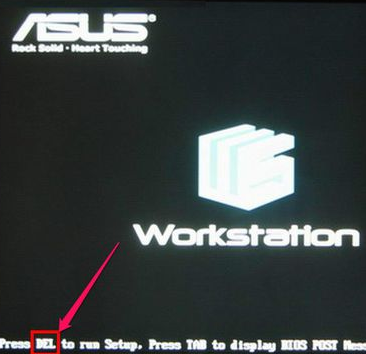新手系统封装教程(4)虚拟机完成环境配置设置
原创,请勿抄袭
作者:番茄TOMATO
微信微信官方账号:番茄TOMATO 计算机软硬件的灵魂
1. 虚拟机在设置完成后首次启动,需按以下设置操作;
Windows 10 x64 右键上方的虚拟机选项卡,电源-打开电源时进入固件,因为我们还需要进入BIOS调整启动顺序;
2.进入BIOS之后,用键盘上的左右箭头切换到Boot选项卡,
然后用上下箭头和 -号来把CD-ROM调整到Hard Drive确保启动时首先引导光驱。
调整后,点击F10保存,点击回车确定重启虚拟机。
这里设置保存,就像用U盘一样PE同样,需要在BIOS设置设置,设置后选择启动PE盘,然后进行F10保存,选择启动选项WIN10PE即可;
3. 进入Windows10PE,操作桌面DG硬盘分区是虚拟磁盘分区。
这样的操作,相当简单;这里分两个区,然后稍微调整磁盘空间,确定,开始分区。
在对齐分区的下拉菜单中可选择2K对齐,也可选4K对齐;
5. 分区后,先关闭虚拟机,然后将包装文件复制到虚拟磁盘中。
6. 在虚拟机关页面,点击左栏硬盘,打开虚拟机硬盘设置,选择映射。
7.选择第二个分区,取消只读模式,点击确定;
8.然后主机计算机会多一个"分区";现复制运行库、包装软件、激活工具、简化优化、母板、驱动工具、预装软件文件夹(不复制虚拟磁盘文件夹)
至此,虚拟机完成环境配置设置。
电脑网